Guide Pratique : Activation de Windows Server 2022 en Ligne
Dirigez-vous vers la section de votre compte sur notre site. En passant le curseur sur Profil (sans cliquer), un menu déroulant s'ouvrira. Sélectionnez Clés de Produit.
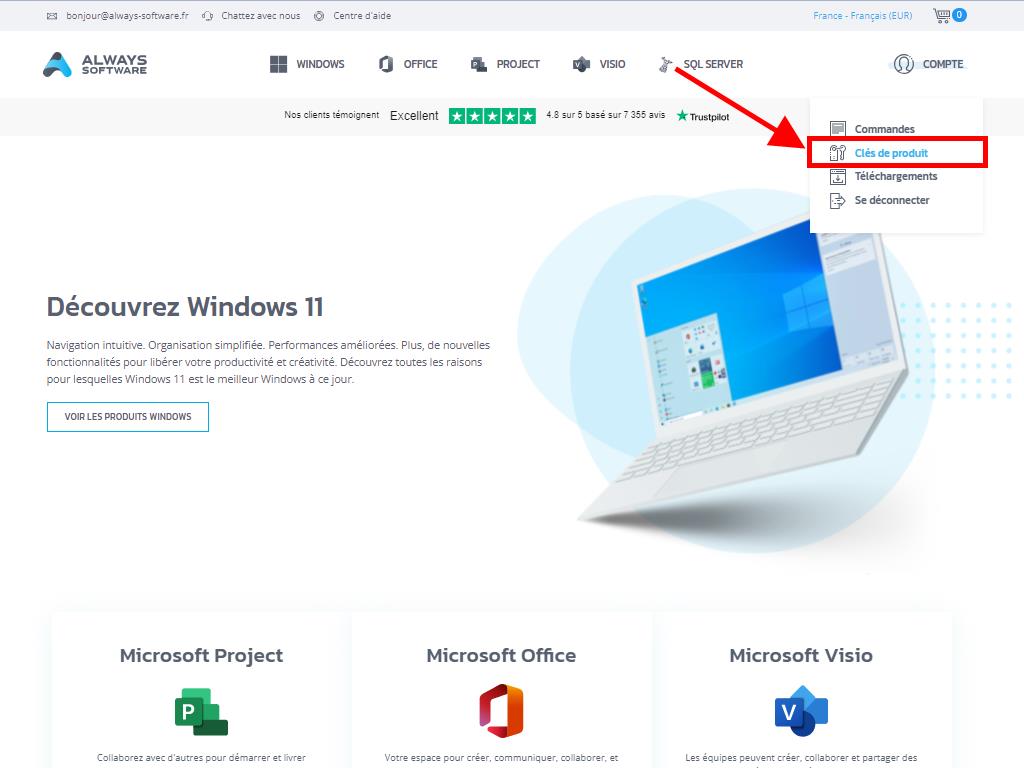
Vous y trouverez la clé de produit nécessaire pour activer Windows Server 2022.
Si vous effectuez l'activation sur un Windows Server préalablement installé, assurez-vous qu'il ne soit pas en période d'évaluation et procédez comme suit :
Note : Nous recommandons de télécharger et d'installer toutes les mises à jour du logiciel avant de commencer l'activation.
- Une fois que vous avez installé toutes les mises à jour disponibles pour Windows Server, sélectionnez le bouton Démarrer puis cliquez sur Configuration.
- Ensuite, cliquez sur Mise à jour et sécurité.
- Cliquez alors sur Activation.
- Puis, cliquez sur Changer la clé de produit.
- Introduisez la clé de produit et cliquez sur Suivant.
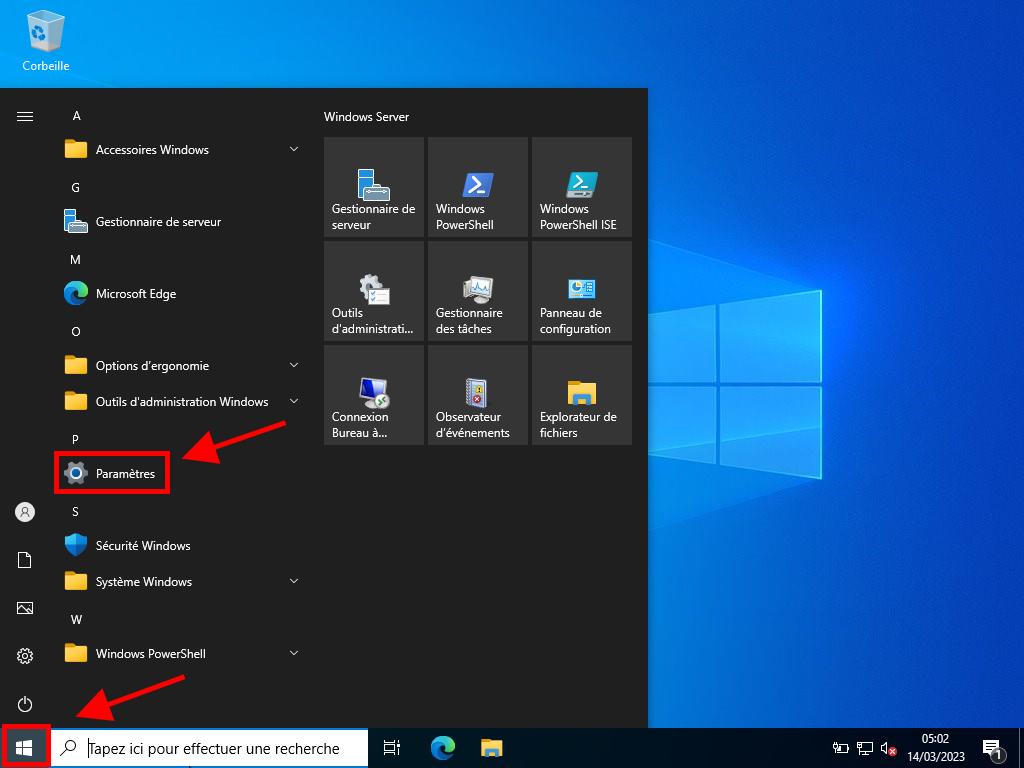
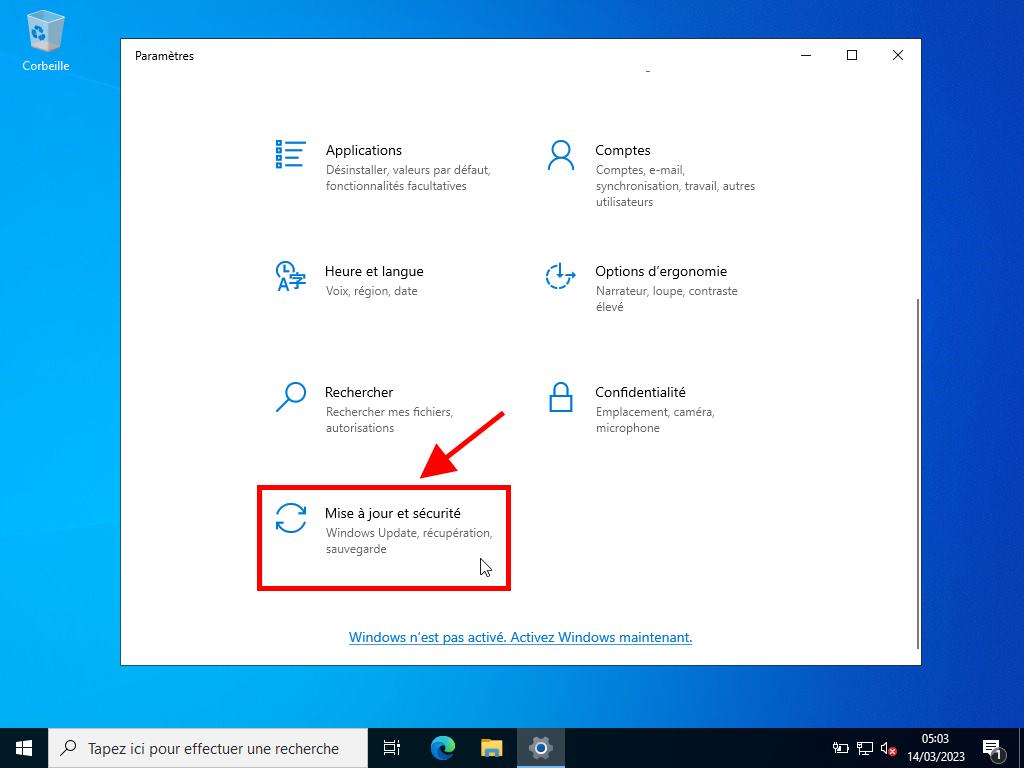
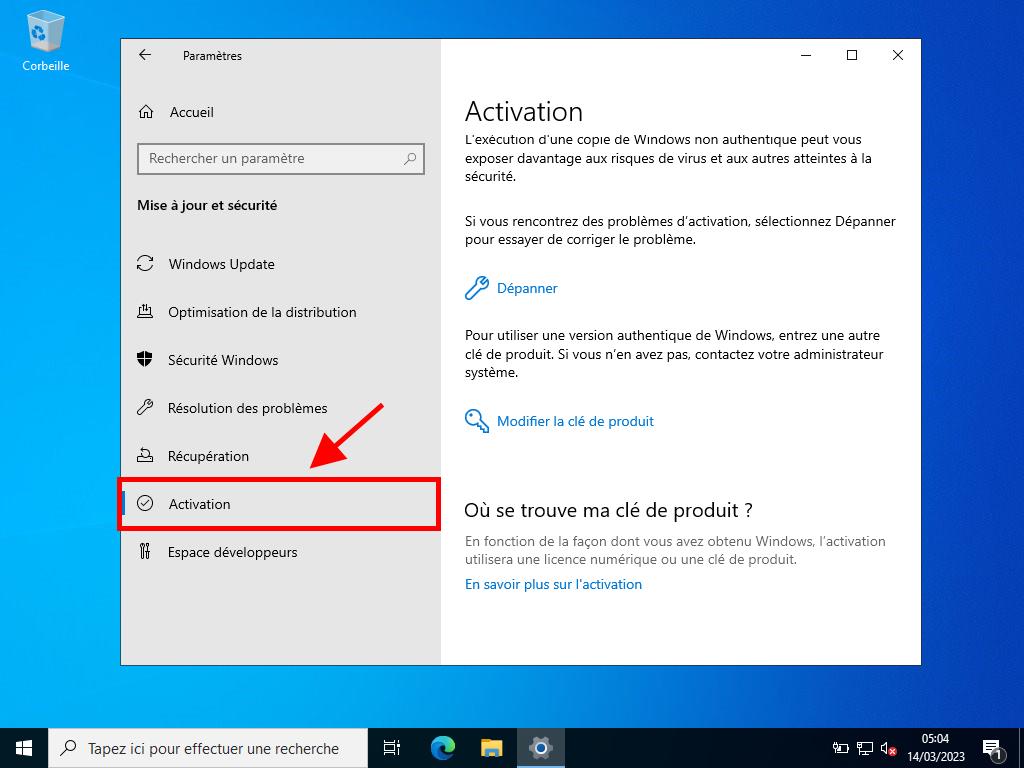
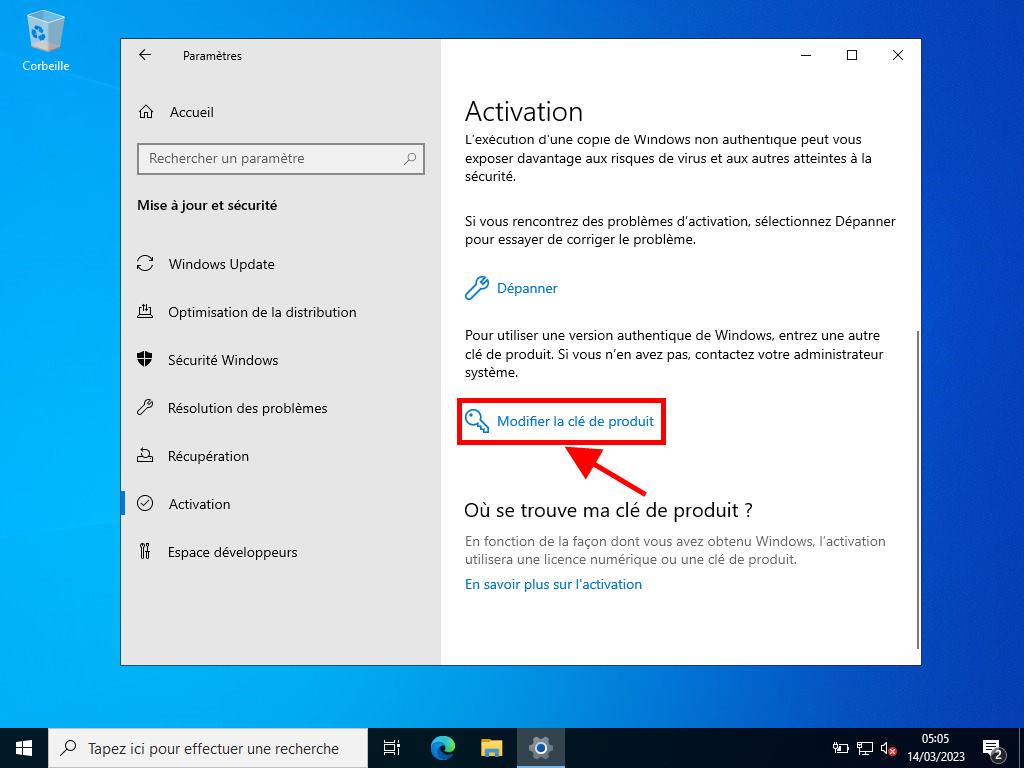
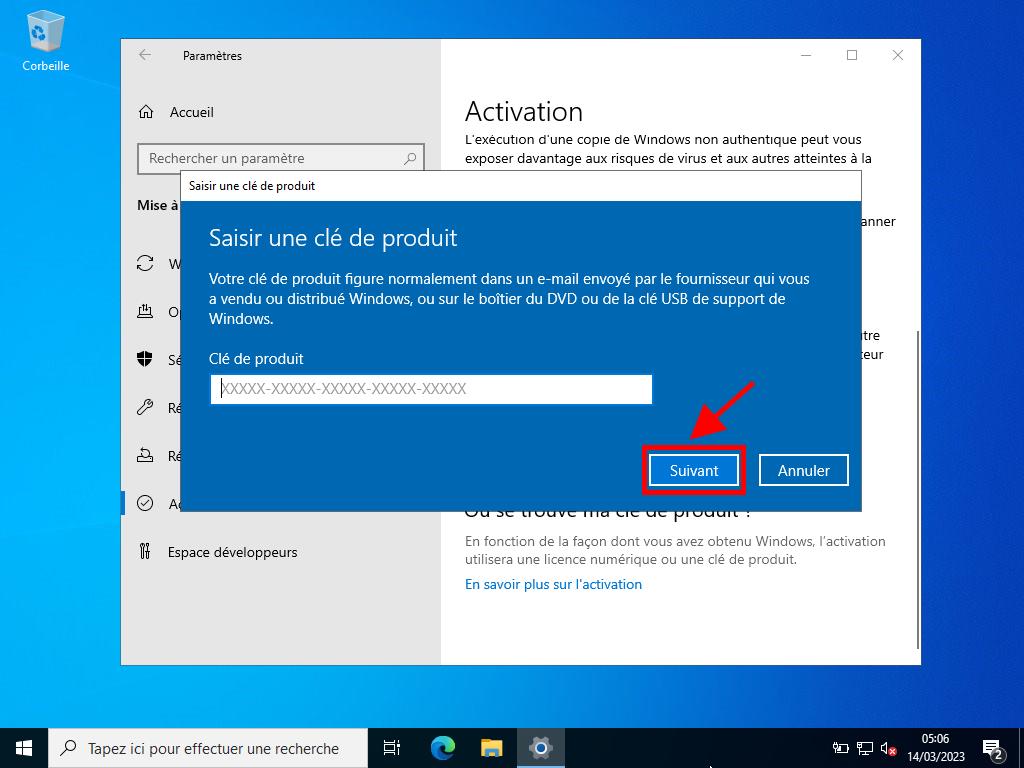
Note : Si après avoir entré votre clé de produit vous recevez le message La clé de produit que vous avez entrée ne fonctionne pas. Veuillez vérifier la clé de produit et réessayer, ou essayez une autre clé, il est possible que votre système soit une édition d'évaluation ou que le système d'exploitation soit installé sur un canal d'activation différent de celui de la licence. Nous vous suggérons de contacter l'un de nos agents pour identifier l'erreur et vous aider à la résoudre. Pour obtenir une assistance personnalisée, cliquez ici.
Si votre système est installé en tant qu'édition d'évaluation, vous devez suivre la procédure suivante :
Note : Il est nécessaire que le serveur dispose de toutes les mises à jour disponibles installées, sinon vous risquez de rencontrer une erreur lors de l'activation.
- Dans la barre de recherche de la barre des tâches, tapez CMD. Là, vous verrez l'invite de commande. Cliquez droit et sélectionnez Exécuter en tant qu'administrateur.
- Dans le champ, tapez la commande suivante : dism /online /set-edition:serverstandard /productkey:XXXXX-XXXXX-XXXXX-XXXXX-XXXXX /accepteula. Remplacez les X par votre clé de produit et appuyez sur Entrer.
- Une fois le processus d'activation terminé, redémarrez le serveur.
- Après le redémarrage, votre Windows Server 2022 sera activé et prêt à l'emploi. Vous pouvez vérifier son activation dans le coin inférieur droit où l'édition évaluation de Windows Server Standard ne sera plus affichée.
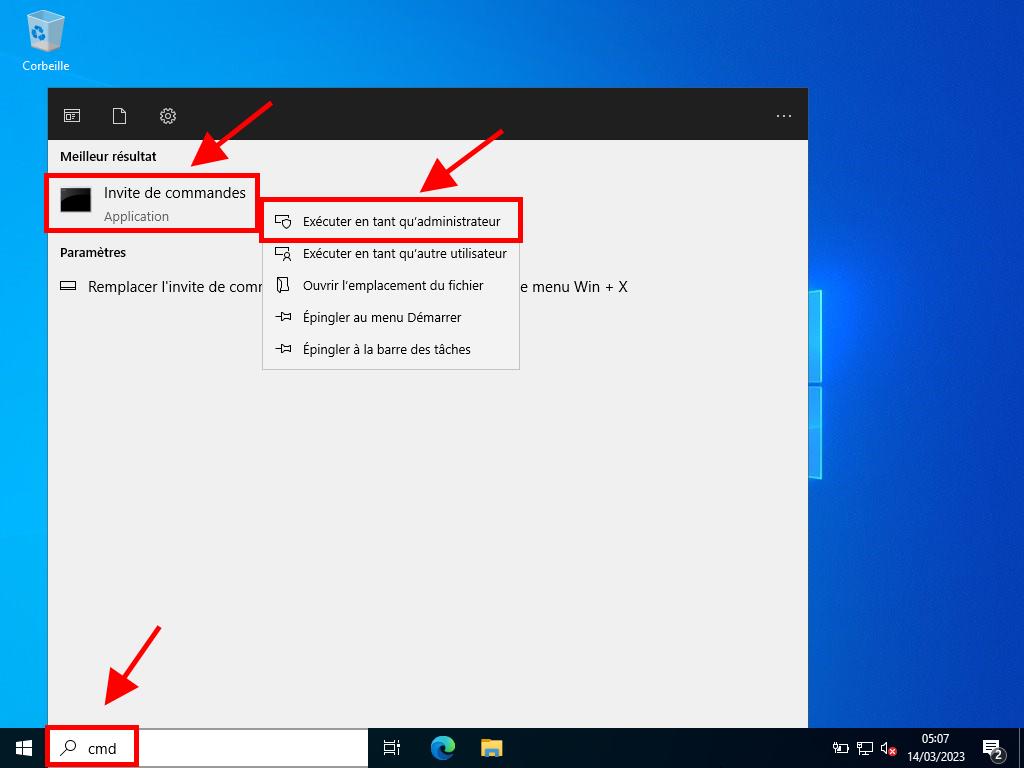
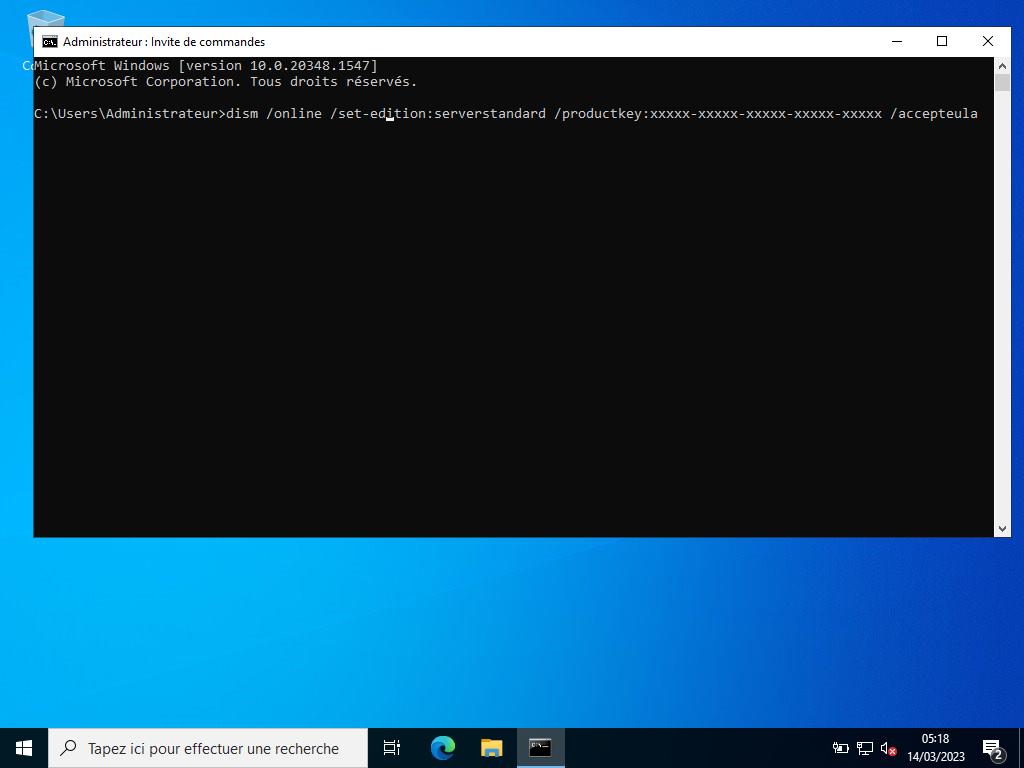
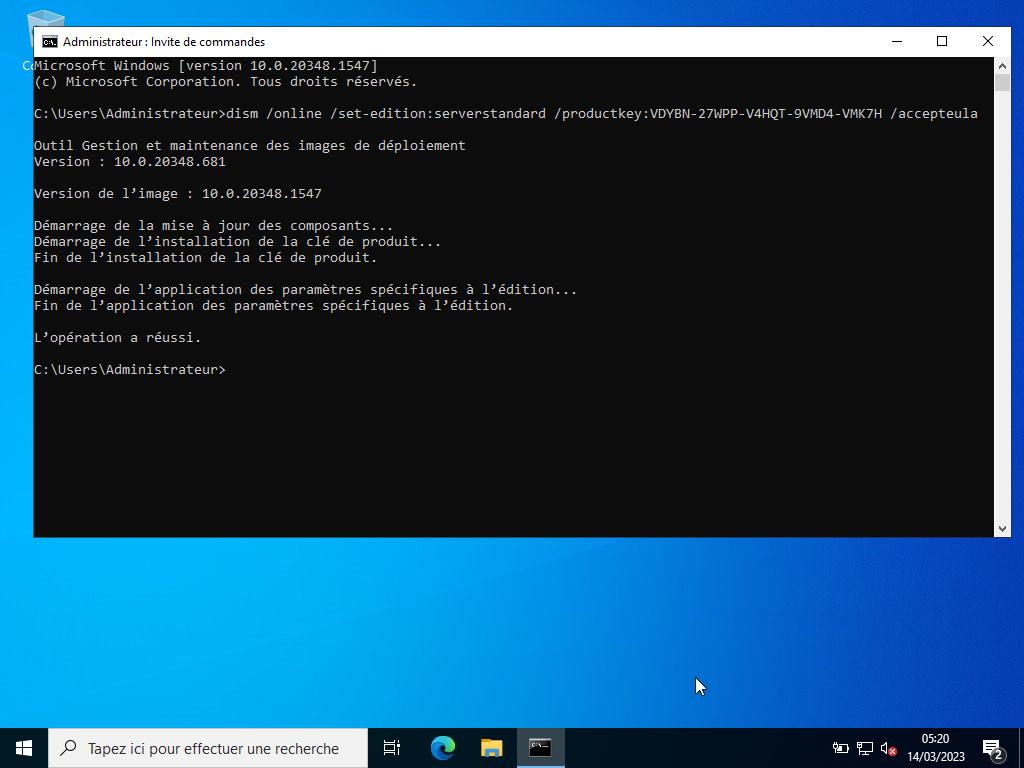
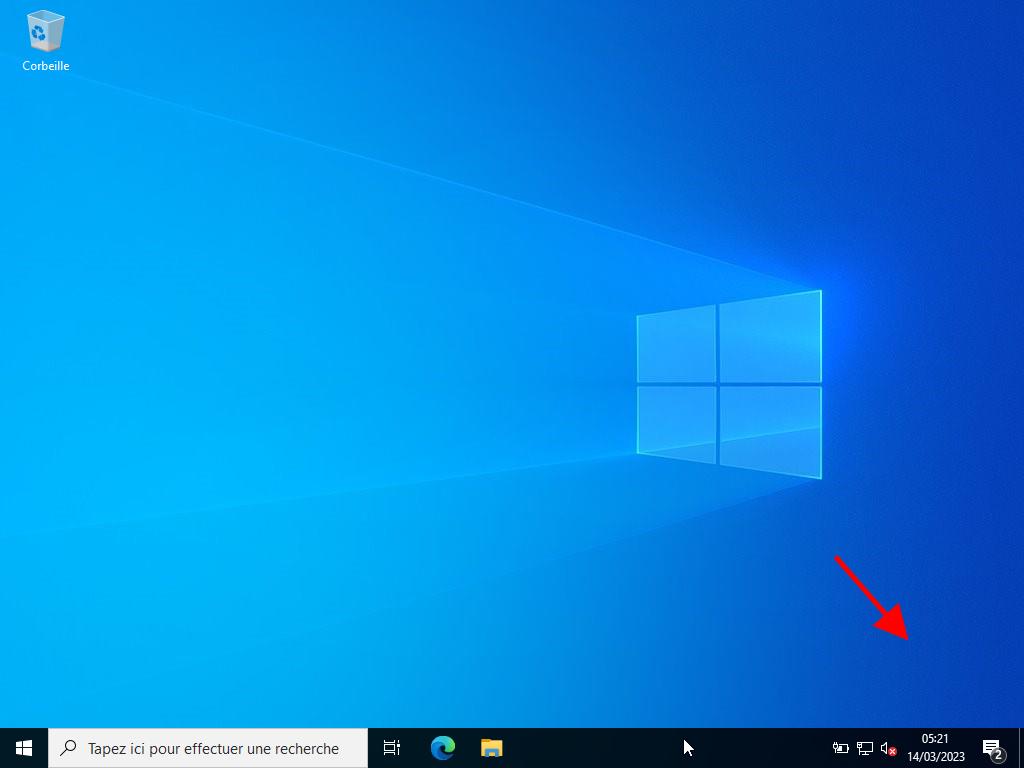
 Se connecter / S'inscrire
Se connecter / S'inscrire Commandes
Commandes Clés de produit
Clés de produit Téléchargements
Téléchargements

 Aller à United States of America - English (USD)
Aller à United States of America - English (USD)